Como activar el diccionario de sinónimos en Word
Aprende cómo activar el diccionario de sinónimos en Word con nuestra guía detallada, te mostramos cómo buscar sinónimos de una palabra en Word, cómo personalizar la configuración del diccionario de sinónimos y cómo utilizar la función de reemplazo de sinónimos.
¿Qué son los sinónimos?
🧠 Un sinónimo es una palabra que tiene un significado similar o idéntico a otro término en un idioma determinado. En otras palabras, un sinónimo es una palabra que se puede usar en lugar de otra palabra para transmitir el mismo significado en un contexto dado.
Por ejemplo, en español, la palabra «amigo» es un sinónimo de «compañero«, ya que ambas palabras tienen un significado similar de una persona que está en buena relación con otra persona.
🤔 Los sinónimos son útiles en la escritura para evitar la repetición excesiva de palabras y para ampliar el vocabulario. Al utilizar sinónimos, se puede mejorar la fluidez y la cohesión del texto, así como evitar la monotonía y la falta de variedad en la escritura.
Activar el diccionario de sinónimos en Word
🤓 Para poder activar el diccionario de sinónimos en Word debemos seleccionar la palabra de la que buscaremos un sinónimo, y damos clic derecho sobre esta misma, luego seleccionamos la opción “Sinónimos”.
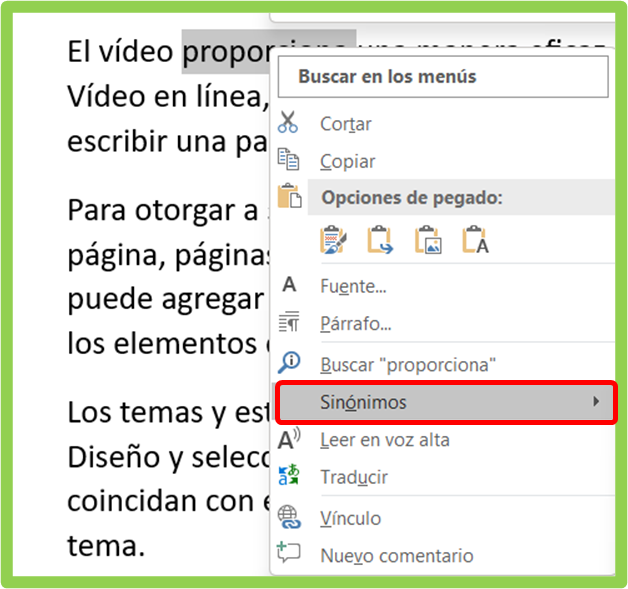
Lista de sinónimos de Word
😱 Dentro de una ventana emergente, el programa de Word nos mostrará una lista de sinónimos según la palabra seleccionada como en este caso.
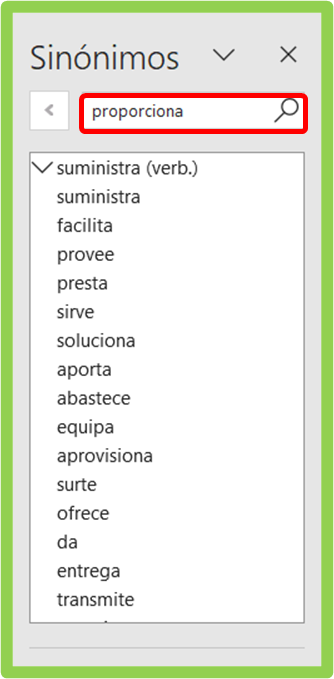
👉 Seleccionamos la palabra que requerimos usar como sinónimo de la palabra principal, y automáticamente se mostrará actualizada en el documento.

Páginas con diccionario de sinónimos
✍ Otra alternativa para obtener sinónimos de una palabra es buscarla mediante la WEB, para esto existen muchas páginas para comparar palabras, de entre las cuales te estaremos dejando el link de una que es recomendable y sencilla de usar.
🌐 Simplemente, ingresamos a la página mostrada en la imagen y en el recuadro señalado introducimos una palabra.
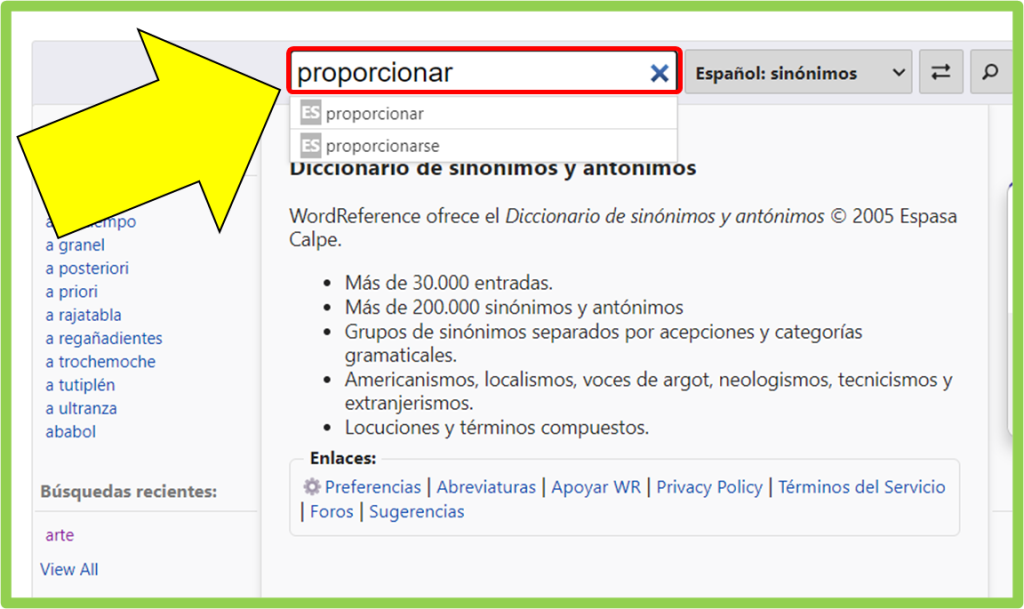
👉 Designamos el idioma del sinónimo, en esta opción señalada para la cual muestra una amplia lista de idiomas, en este caso usaremos el español y damos ENTER.
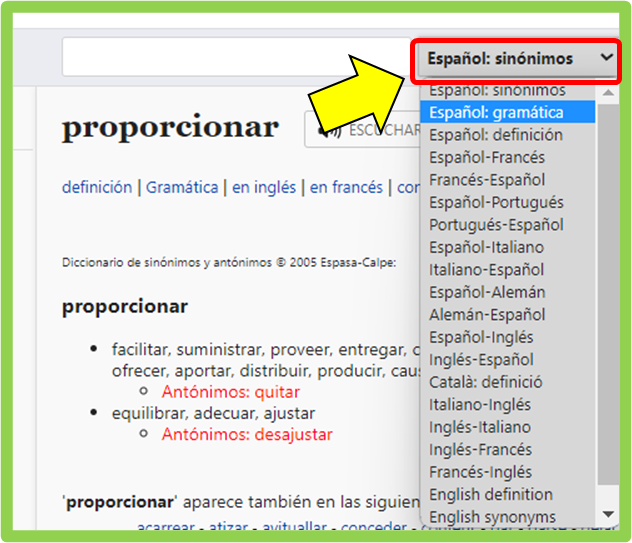
👉 Como se puede observar la página nos brinda una serie de resultados según la palabra buscada, junto con un antónimo en caso de ser necesario.
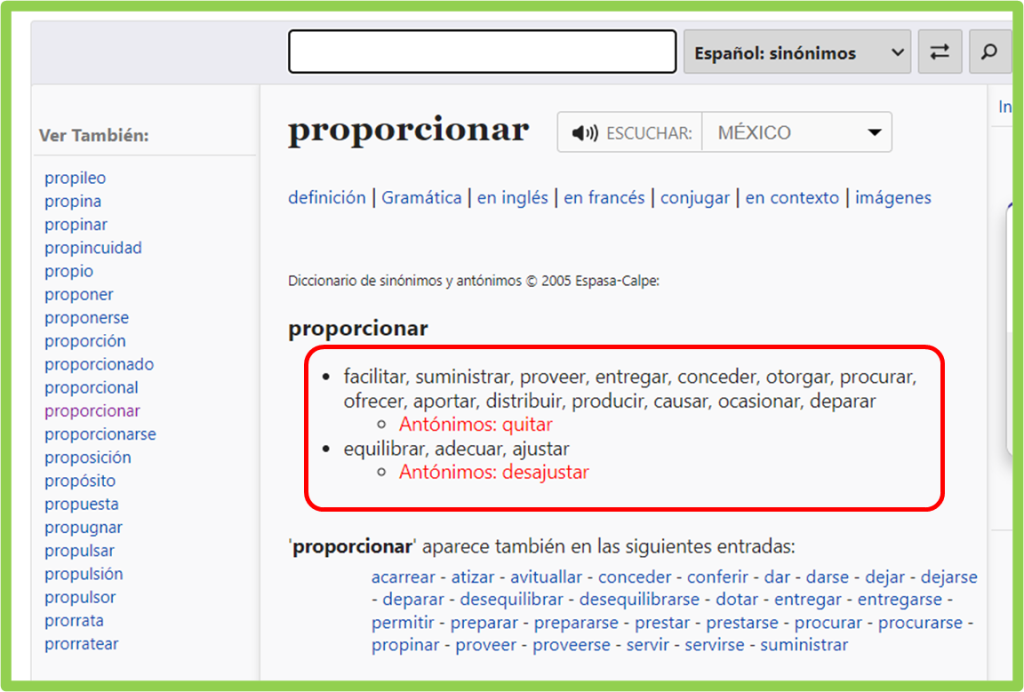
Activar diccionario de sinónimos en Word: Guía rápida
⭐ Para activar el diccionario de sinónimos en Word y encontrar palabras alternativas mientras escribe en el programa, sigue estos pasos:
- Selecciona la palabra para la que deseas encontrar sinónimos.
- Haz clic con el botón derecho del mouse sobre la palabra seleccionada.
- En el menú que aparece, seleccione «Sinónimos» para abrir el diccionario de sinónimos.
- Word muestra una lista de sinónimos de la palabra seleccionada en una ventana emergente.
- Selecciona la palabra que deseas usar como sinónimo y haz clic en ella.
- La palabra seleccionada se reemplazará automáticamente en el documento.
También puede acceder al diccionario de sinónimos de Word a través de la pestaña «Revisar» en la barra de herramientas superior. Haz clic en «Sinónimos» en el grupo «Idioma» para abrir el diccionario de sinónimos. En esta ventana emergente, puede explorar diferentes opciones de palabras y seleccionar la que mejor se adapte a su texto.
🔴 Es importante tener en cuenta que el diccionario de sinónimos de Word no siempre ofrece la opción correcta de sinónimos, por lo que siempre debe leer y considerar cuidadosamente el contexto en el que se usa cada palabra.
🔍 Y tú ¿Conocías esta página de sinónimos?
Déjanos tus aportes y comentarios. Te lo agradecemos mucho.
Este curso es gratuito y siempre lo será.
Jim Ryun
La motivación es lo que te pone en marcha, el hábito es lo que hace que sigas
⭐ Como Activar la Corrección de Ortografía en Word


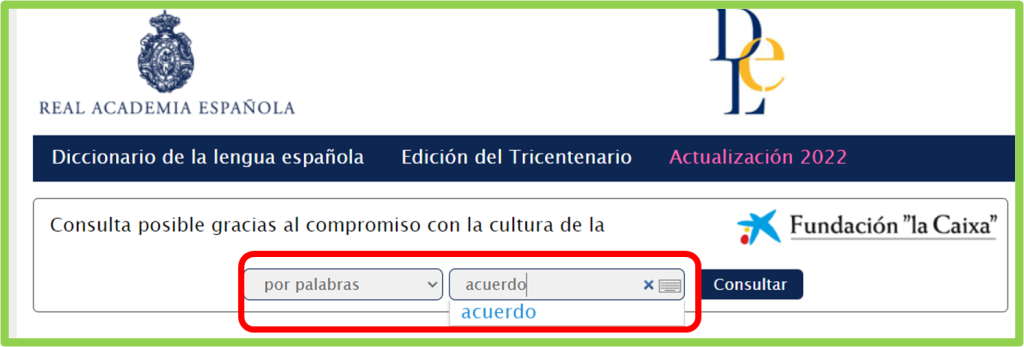



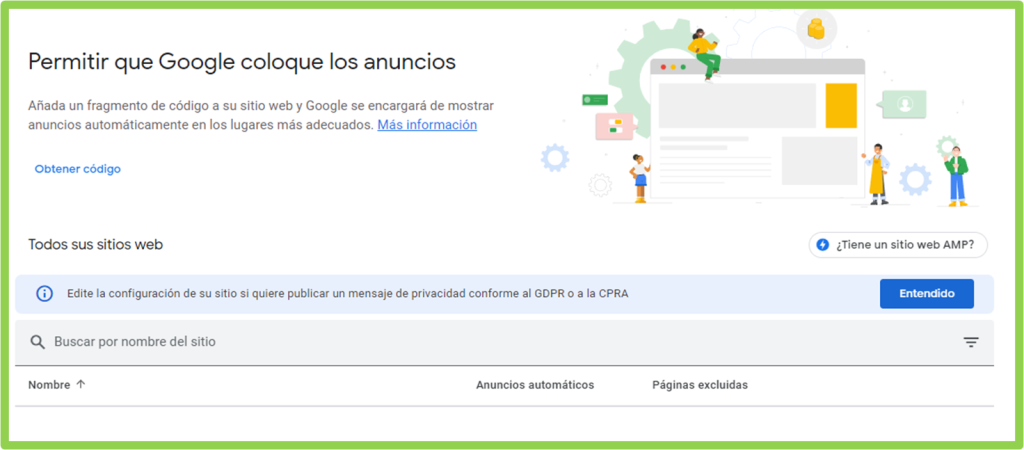

Responses